Cómo quitar Beaf ransomware y restaurar archivos bloqueados
Beaf ransomware: Proceso completo de desinstalación
Beaf ransomware es una especie de cripto-virus destructivo que impide a los usuarios acceder a sus datos cifrándolos. La amenaza peligrosa utiliza la combinación de algoritmos de cifrado AES-128 y RSA-2048 para bloquear los archivos de destino y los hace totalmente inútiles. Al igual que Ytbn Ransomware y otros virus de bloqueo de archivos, también primero se hace cargo de los sistemas contaminados tras la infiltración y luego realiza cambios en el registro para crear persistencia. Sin embargo, con diferencia, la acción más común llevada a cabo por este tipo de amenazas es cifrar algunos o todos los archivos de las víctimas almacenados dentro de sus sistemas de PC.
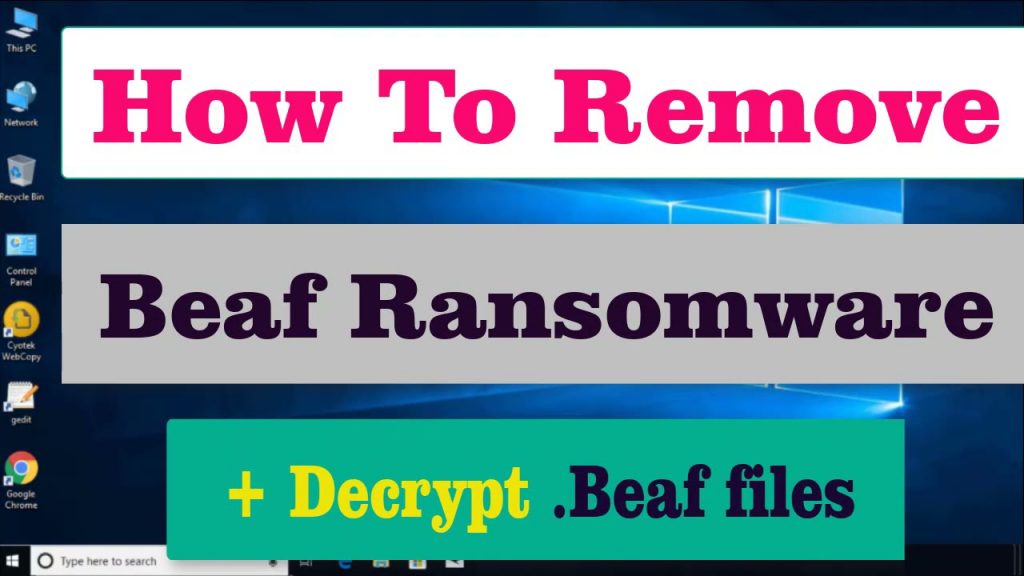
Beaf ransomware cambia de nombre de archivo y muestra la nota del rescate:
Beaf ransomware cambia el nombre de los archivos infectados añadiendo extensión “.beaf” con cada uno de ellos y por lo tanto, se pueden identificar fácilmente. Después de un cifrado exitoso, esta precaria amenaza muestra el archivo de texto “DecryptGuide.txt” e informa a las personas afectadas sobre el ataque. Esta nota de rescate incluye instrucciones sobre cómo ponerse en contacto con los atacantes, pagar un rescate y más detalles. Las víctimas se declaran que la única manera de recuperar el acceso a los archivos bloqueados es mediante el uso de una clave privada y software de descifrado. También se les instruye a ponerse en contacto con los criminales a través de [email protected] o [email protected] direcciones de correo electrónico con el fin de recibir la cartera BTC y un poco más de información.
Víctimas Beaf ransomware también pueden probar el descifrado mediante el envío de hasta tres archivos cifrados con el principal. Estos archivos serán enviados de vuelta descifrado y confirmará que están de acuerdo en pagar el rescate. Tienen miedo de que tratar de descifrar los archivos sin el descifrador que sólo los atacantes pueden proporcionar puede resultar en la pérdida de datos permanente. El precio del rescate no aparece en la nota, pero podría estar en el rango de $200 a $1500 que tiene que ser pagado en bitcoins criptomoneda.
Nunca considere tratar con los hackers:
No hay necesidad de pagar la tarifa exigida a los autores Beaf ransomware porque es posible que nunca obtenga el descifrador requerido incluso después de hacer el pago. Después de realizar la transacción, muchas víctimas no recibieron nada a cambio y terminaron perdiendo tanto archivos como dinero. Simplemente no se puede depender de la integridad de los atacantes, ya que el objetivo final de estas personas es extorsionar dinero ilícito de los usuarios afectados, no están en el negocio de recuperación de archivos. Además, pagar un rescate a los hackers sólo refuerza la idea de que este modelo de negocio funciona y es muy rentable. Por lo tanto, nunca confíe en los criminales y concéntrese en la eliminación Beaf ransomware de la computadora inmediatamente.
Recuperar archivos a través de copias de seguridad:
En lo que respecta a la restauración de los datos comprometidos, la forma más fácil de hacerlo es mediante el uso de copia de seguridad. Las personas deben entender la importancia de crear y mantener copias de seguridad, ya que puede ser altamente beneficioso en tales circunstancias peligrosas. Aquellos que no tienen copias de seguridad adecuadas descubren que no tienen otra opción que pagar un rescate a los atacantes para recuperar los datos comprometidos, sin embargo, que finalmente se estafan si eligen esta opción. Incluso en ausencia de una copia de seguridad adecuada, los datos bloqueados por Beaf ransomware se pueden restaurar mediante una aplicación de recuperación de archivos adecuada. Estas herramientas de recuperación no siempre proporcionan los mejores resultados, pero todavía pueden ser muy útiles.
Penetración de Beaf ransomware:
El método más común para propagar estos virus de codificación de archivos es la campaña malspam. Los ciberdelincuentes envían miles de correos electrónicos de phishing que se disfrazan de importantes o oficiales, pero por lo general contienen archivos maliciosos o enlaces a sitios web que descargan archivos viciosos. De cualquier manera, el objetivo final de los criminales es engañar a los destinatarios para descargar y abrir el archivo rencoroso que desencadena la instalación de virus. El archivo malicioso puede estar en múltiples formatos tales como: ZIP, RAR u otros archivos de archivo, Microsoft Office, documentos PDF, archivos ejecutables (como .exe), archivos JavaScript.
Por lo tanto, para prevenir este tipo de ataques letales, usted debe evitar abrir correos sospechosos procedentes de direcciones desconocidas. No importa lo que tales letras pretenden ser, primero debe escanear el archivo adjunto utilizando una herramienta anti-malware de buena reputación. En caso de que su dispositivo ya está infectado con este cripto-malware, usted debe eliminar Beaf ransomware desde el ordenador tan pronto como sea posible.
Texto presentado en la nota de rescate:
[ATENCIÓN]
Todos sus archivos están cifrados con cifrados RSA-2048 y AES-128.
El descifrado de sus archivos sólo es posible con la clave privada y descifrar el programa.
Las copias de seguridad se cifraron.
Las instantáneas también se eliminaron, por lo que F8 o cualquier otro método puede dañar los datos cifrados, pero no recuperarse.
Tenemos exclusivamente software de descifrado para su situación.
Ningún software de descifrado está disponible en el público.
NO RESTABLEZCA NI APAGUE -los archivos pueden estar dañados.
NO ELIMINE este archivo.
Para confirmar su software de descifrado, por favor envíe 2 o 3 archivos aleatorios diferentes y obtendrá que se descifran.
Para obtener descifrado, por favor póngase en contacto con nosotros.
o
Recibirá la dirección btc para el pago en la carta de respuesta.
!!! Su CÓDIGO es: –
Oferta especial
Beaf ransomware puede ser una infección informática espeluznante que puede recuperar su presencia una y otra vez, ya que mantiene sus archivos ocultos en las computadoras. Para lograr una eliminación sin problemas de este malware, le sugerimos que pruebe con un potente escáner antimalware Spyhunter para verificar si el programa puede ayudarlo a deshacerse de este virus.
Asegúrese de leer el EULA, los Criterios de evaluación de amenazas y la Política de privacidad de SpyHunter. El escáner gratuito Spyhunter descarga solo escaneos y detecta las amenazas actuales de las computadoras y también puede eliminarlas una vez, sin embargo, requiere que lo haga durante las próximas 48 horas. Si tiene la intención de eliminar los therats detectados al instante, tendrá que comprar su versión de licencia que activará el software por completo.
Oferta de recuperación de datos
Le sugerimos que elija sus archivos de copia de seguridad creados recientemente para restaurar sus archivos cifrados, sin embargo, en caso de que no tenga dichas copias de seguridad, puede probar una herramienta de recuperación de datos para verificar si puede restaurar sus datos perdidos.
Detalles de antimalware y guía del usuario
Haga clic aquí para Windows
Haga clic aquí para Mac
Paso 1: Eliminar Beaf ransomware a través del “Modo seguro con funciones de red”
Paso 2: Quitar Beaf ransomware usando “Restaurar sistema”
Paso 1: Eliminar Beaf ransomware a través del “Modo seguro con funciones de red”
Para usuarios de Windows XP y Windows 7: Inicie la PC en “Modo seguro”. Haga clic en la opción “Inicio” y presione continuamente F8 durante el proceso de inicio hasta que aparezca el menú “Opción avanzada de Windows” en la pantalla. Elija “Modo seguro con funciones de red” de la lista.

Ahora, aparece un Windows Homescren en el escritorio y la estación de trabajo ahora está trabajando en “Modo seguro con funciones de red”.
Para usuarios de Windows 8: Vaya a la “Pantalla de inicio”. En los resultados de búsqueda, seleccione la configuración, escriba “Avanzado”. En la opción “Configuración general de PC”, elija la opción “Inicio avanzado”. Nuevamente, haga clic en la opción “Reiniciar ahora”. La estación de trabajo arranca en el “Menú de opciones de inicio avanzado”. Presione el botón “Solucionar problemas” y luego el botón “Opciones avanzadas”. En la “Pantalla de opciones avanzadas”, presione “Configuración de inicio”. Nuevamente, haga clic en el botón “Reiniciar”. La estación de trabajo ahora se reiniciará en la pantalla “Configuración de inicio”. Lo siguiente es presionar F5 para arrancar en modo seguro en redes

Para usuarios de Windows 10: presione en el logotipo de Windows y en el icono “Encendido”. En el menú recién abierto, elija “Reiniciar” mientras mantiene presionado el botón “Shift” en el teclado. En la nueva ventana abierta “Elija una opción”, haga clic en “Solucionar problemas” y luego en “Opciones avanzadas”. Seleccione “Configuración de inicio” y presione “Reiniciar”. En la siguiente ventana, haga clic en el botón “F5” en el teclado.

Paso 2: Quitar Beaf ransomware usando “Restaurar sistema”
Inicie sesión en la cuenta infectada con Beaf ransomware. Abra el navegador y descargue una herramienta antimalware legítima. Haga un escaneo completo del sistema. Elimine todas las entradas maliciosas detectadas.
Oferta especial
Beaf ransomware puede ser una infección informática espeluznante que puede recuperar su presencia una y otra vez, ya que mantiene sus archivos ocultos en las computadoras. Para lograr una eliminación sin problemas de este malware, le sugerimos que pruebe con un potente escáner antimalware Spyhunter para verificar si el programa puede ayudarlo a deshacerse de este virus.
Asegúrese de leer el EULA, los Criterios de evaluación de amenazas y la Política de privacidad de SpyHunter. El escáner gratuito Spyhunter descarga solo escaneos y detecta las amenazas actuales de las computadoras y también puede eliminarlas una vez, sin embargo, requiere que lo haga durante las próximas 48 horas. Si tiene la intención de eliminar los therats detectados al instante, tendrá que comprar su versión de licencia que activará el software por completo.
Oferta de recuperación de datos
Le sugerimos que elija sus archivos de copia de seguridad creados recientemente para restaurar sus archivos cifrados, sin embargo, en caso de que no tenga dichas copias de seguridad, puede probar una herramienta de recuperación de datos para verificar si puede restaurar sus datos perdidos.
En caso de que no pueda iniciar la PC en “Modo seguro con funciones de red”, intente usar “Restaurar sistema”
- Durante el “Inicio”, presione continuamente la tecla F8 hasta que aparezca el menú “Opciones avanzadas”. De la lista, elija “Modo seguro con símbolo del sistema” y luego presione “Entrar”

- En el nuevo símbolo del sistema abierto, ingrese “cd restore” y luego presione “Enter”.

- Escriba: rstrui.exe y presione “ENTER”

- Haga clic en “Siguiente” en las nuevas ventanas

- Elija cualquiera de los “Puntos de restauración” y haga clic en “Siguiente”. (Este paso restaurará la estación de trabajo a su fecha y hora anterior a la infiltración Beaf ransomware en la PC.

- En las ventanas recién abiertas, presione “Sí”.

Una vez que su PC se restaure a su fecha y hora anteriores, descargue la herramienta antimalware recomendada y realice un escaneo profundo para eliminar los archivos Beaf ransomware si se quedan en la estación de trabajo.
Para restaurar cada archivo (separado) con este ransomware, utilice la función “Versión anterior de Windows”. Este método es efectivo cuando la “Función de restauración del sistema” está habilitada en la estación de trabajo.
Nota importante: Algunas variantes de Beaf ransomware eliminan también las “Copias de volumen de sombra”, por lo tanto, esta característica puede no funcionar todo el tiempo y es aplicable solo para computadoras selectivas.
Cómo restaurar un archivo cifrado individual:
Para restaurar un solo archivo, haga clic derecho sobre él y vaya a “Propiedades”. Seleccione la pestaña “Versión anterior”. Seleccione un “Punto de restauración” y haga clic en la opción “Restaurar”.

Para acceder a los archivos cifrados por Beaf ransomware, también puede intentar usar “Shadow Explorer“. (http://www.shadowexplorer.com/downloads.html). Para obtener más información sobre esta aplicación, presione aquí. (http://www.shadowexplorer.com/documentation/manual.html)

Importante: Data Encryption Ransomware es muy peligroso y siempre es mejor que tome precauciones para evitar su ataque en su estación de trabajo. Se recomienda utilizar una poderosa herramienta antimalware para obtener protección en tiempo real. Con esta ayuda de “SpyHunter”, los “objetos de política de grupo” se implantan en los registros para bloquear infecciones dañinas como Beaf ransomware.
Además, en Windows 10, obtienes una característica muy única llamada “Fall Creators Update” que ofrece la función “Acceso controlado a la carpeta” para bloquear cualquier tipo de encriptación de los archivos. Con la ayuda de esta función, todos los archivos almacenados en ubicaciones como “Documentos”, “Imágenes”, “Música”, “Videos”, “Favoritos” y “Escritorio” están a salvo de forma predeterminada.

Es muy importante que instale esta “Actualización de Windows 10 Fall Creators” en su PC para proteger sus archivos y datos importantes del cifrado de ransomware. Aquí se trata más información sobre cómo obtener esta actualización y agregar un formulario adicional de protección contra ataques de rnasomware. (https://blogs.windows.com/windowsexperience/2017/10/17/get-windows-10-fall-creators-update/)
¿Cómo recuperar los archivos cifrados por Beaf ransomware?
Hasta ahora, habría entendido lo que sucedió con sus archivos personales que se cifraron y cómo puede eliminar los scripts y las cargas asociadas con Beaf ransomware para proteger sus archivos personales que no se han dañado o cifrado hasta ahora. Para recuperar los archivos bloqueados, la información de profundidad relacionada con “Restauración del sistema” y “Copias de volumen ocultas” ya se ha discutido anteriormente. Sin embargo, en caso de que aún no pueda acceder a los archivos cifrados, puede intentar usar una herramienta de recuperación de datos.
Uso de la herramienta de recuperación de datos
Este paso es para todas aquellas víctimas que ya han intentado todo el proceso mencionado anteriormente pero no encontraron ninguna solución. También es importante que pueda acceder a la PC y pueda instalar cualquier software. La herramienta de recuperación de datos funciona sobre la base del algoritmo de exploración y recuperación del sistema. Busca en las particiones del sistema para localizar los archivos originales que fueron eliminados, corrompidos o dañados por el malware. Recuerde que no debe volver a instalar el sistema operativo Windows; de lo contrario, las copias “anteriores” se eliminarán permanentemente. Primero debe limpiar la estación de trabajo y eliminar la infección Beaf ransomware. Deje los archivos bloqueados como están y siga los pasos mencionados a continuación.
Paso 1: descargue el software en la estación de trabajo haciendo clic en el botón “Descargar” a continuación.
Paso 2: Ejecute el instalador haciendo clic en los archivos descargados.

Paso 3: aparece una página de acuerdo de licencia en la pantalla. Haga clic en “Aceptar” para aceptar sus términos y uso. Siga las instrucciones en pantalla como se mencionó y haga clic en el botón “Finalizar”.

Paso 4: Una vez que se completa la instalación, el programa se ejecuta automáticamente. En la interfaz recién abierta, seleccione los tipos de archivo que desea recuperar y haga clic en “Siguiente”.

Paso 5: Puede seleccionar las “Unidades” en las que desea que se ejecute el software y ejecutar el proceso de recuperación. Lo siguiente es hacer clic en el botón “Escanear”.

Paso 6: según el disco que seleccione para escanear, comienza el proceso de restauración. Todo el proceso puede llevar tiempo dependiendo del volumen de la unidad seleccionada y el número de archivos. Una vez que se completa el proceso, aparece un explorador de datos en la pantalla con una vista previa de los datos que se van a recuperar. Seleccione los archivos que desea restaurar.

Paso 7: Lo siguiente es ubicar la ubicación donde desea guardar los archivos recuperados.

Oferta especial
Beaf ransomware puede ser una infección informática espeluznante que puede recuperar su presencia una y otra vez, ya que mantiene sus archivos ocultos en las computadoras. Para lograr una eliminación sin problemas de este malware, le sugerimos que pruebe con un potente escáner antimalware Spyhunter para verificar si el programa puede ayudarlo a deshacerse de este virus.
Asegúrese de leer el EULA, los Criterios de evaluación de amenazas y la Política de privacidad de SpyHunter. El escáner gratuito Spyhunter descarga solo escaneos y detecta las amenazas actuales de las computadoras y también puede eliminarlas una vez, sin embargo, requiere que lo haga durante las próximas 48 horas. Si tiene la intención de eliminar los therats detectados al instante, tendrá que comprar su versión de licencia que activará el software por completo.
Oferta de recuperación de datos
Le sugerimos que elija sus archivos de copia de seguridad creados recientemente para restaurar sus archivos cifrados, sin embargo, en caso de que no tenga dichas copias de seguridad, puede probar una herramienta de recuperación de datos para verificar si puede restaurar sus datos perdidos.





